Vídeo #
Manual #
Para crear las fichas de Proveedores (cuentas 4000) dentro del módulo Maestros de Gestión, en el submódulo Cuentas hemos de hacer clic en la opción Proveedores.
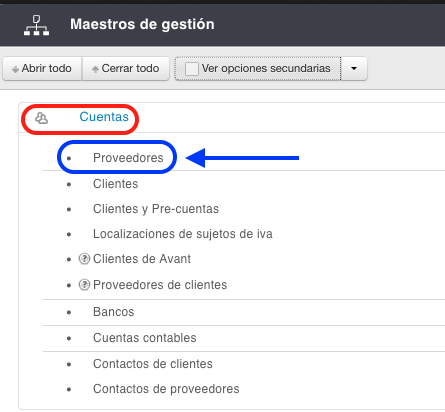
Una vez dentro haremos clic en el botón Crear para añadir un nuevo Proveedor.
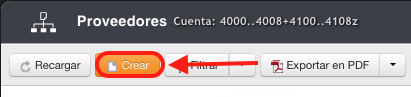
En la sección Principal (1), introduciremos los campos Nombre, CIF (si no lo tuviéramos podemos poner un “.”) y todos los demás campos de los cuales tengamos datos de la sección Principal (opcional, se pueden rellenar en otro momento, menos los campos que estén en amarillo), a continuación haremos clic en el botón Grabar (2) y el programa directamente nos asignará un número en el campo Cuenta (el siguiente al último creado).
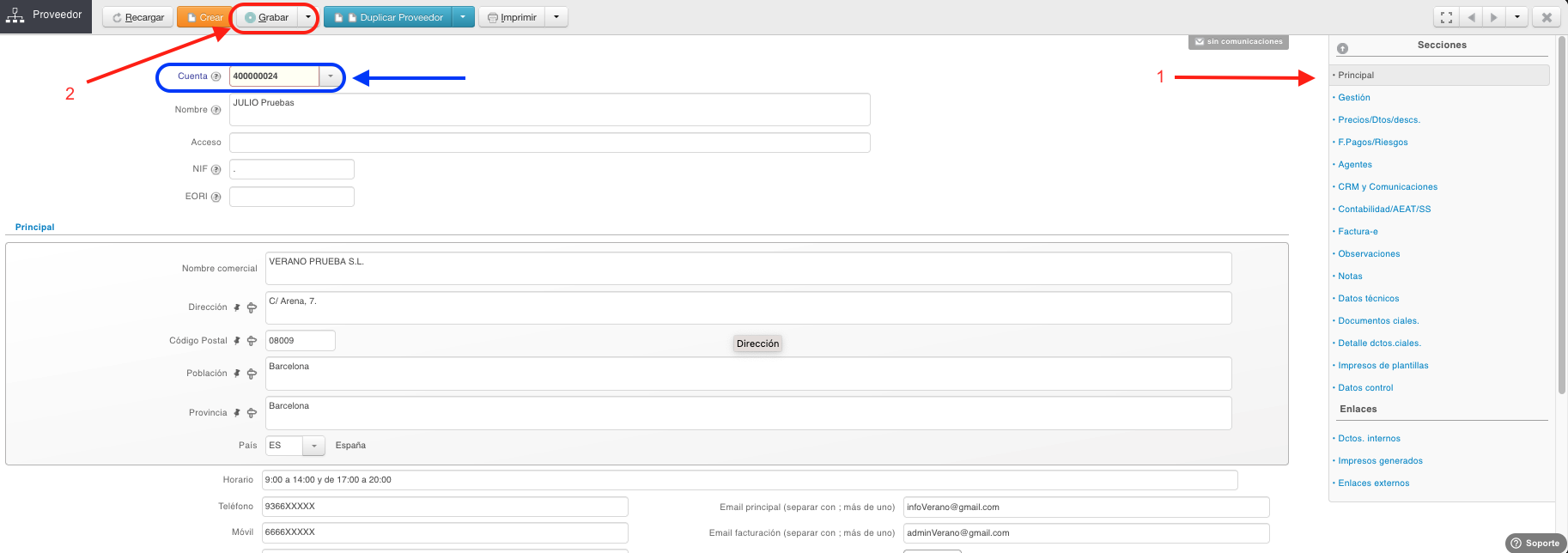
En Acceso podemos poner un «alias» por el que también podemos encontrar al Proveedor.
También en esta sección Principal podemos poner Personas de contacto y Direcciones adicionales.
Para asignar Personas de contacto a ese Proveedor hemos de hacer clic en añadir del listado de Personas de contacto.
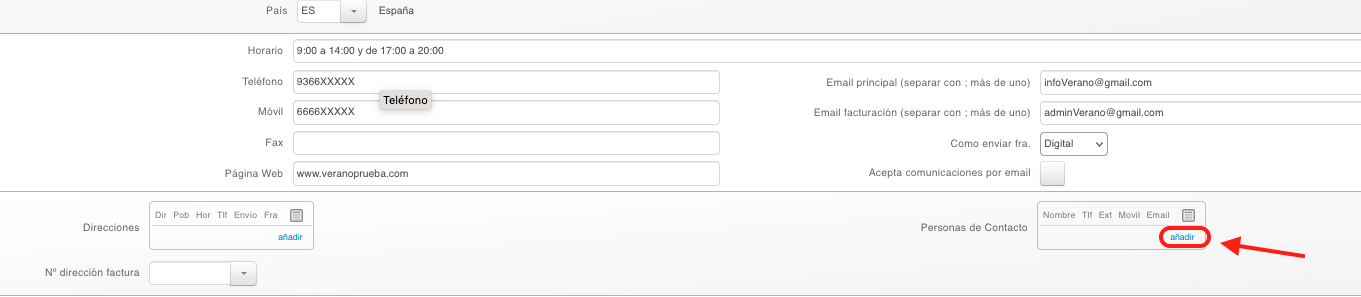
Entraremos en una pantalla donde podremos introducir todos los campos que nos interesen de esa Persona de Contacto, tanto de la sección General como de las secciones Observaciones u Otros datos.
Haremos clic en el botón Grabar (3)y el programa nos asignará automáticamente un número para esa persona.(4)
Si hacemos clic en el botón Recargar (5)y volvemos a la Ficha del Proveedor
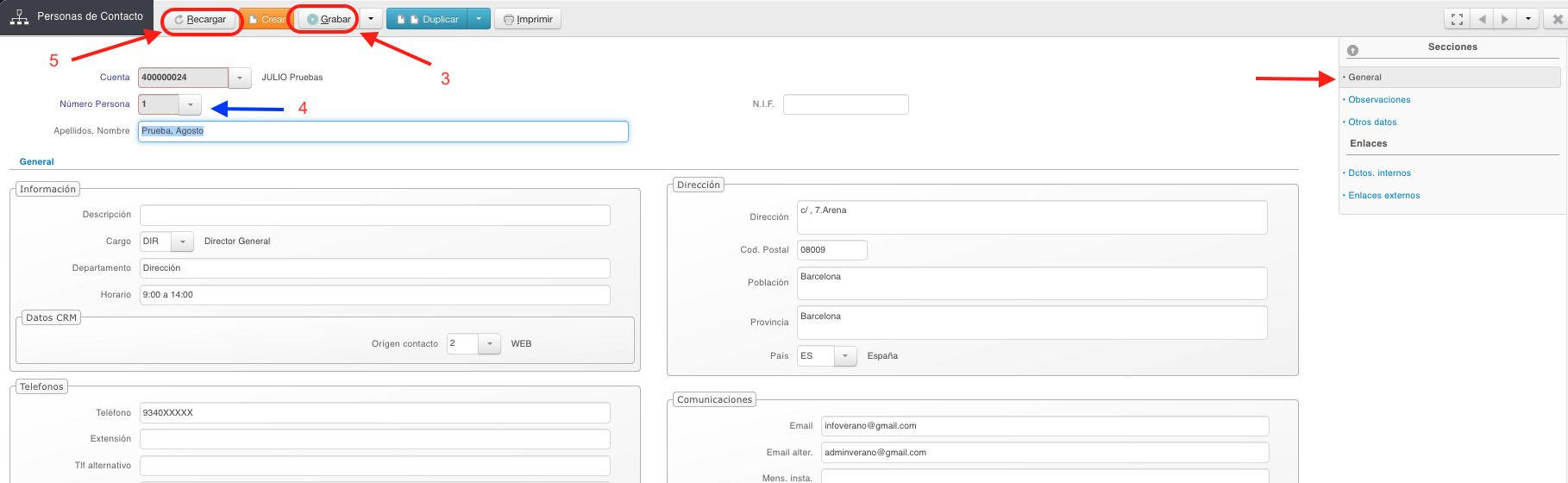
Podremos ver que ya nos lo ha puesto en el Listado de Personas de Contacto. Podremos añadir tantas Personas de Contacto como deseemos.
Procederemos del mismo modo para el listado de Direcciones adicionales (6).

Otra sección importante que hemos de introducir es la de Contabilidad/AEAT/SS (7) donde hemos de poner el campo de «Grupo IVA cuentas» según las condiciones del Proveedor: -1- Grupo Iva normal (con IVA y sin Rec. Equiv.), -2- Grupo Iva normal+ Rec. Equiv. o -3- Grupo Iva Exento.
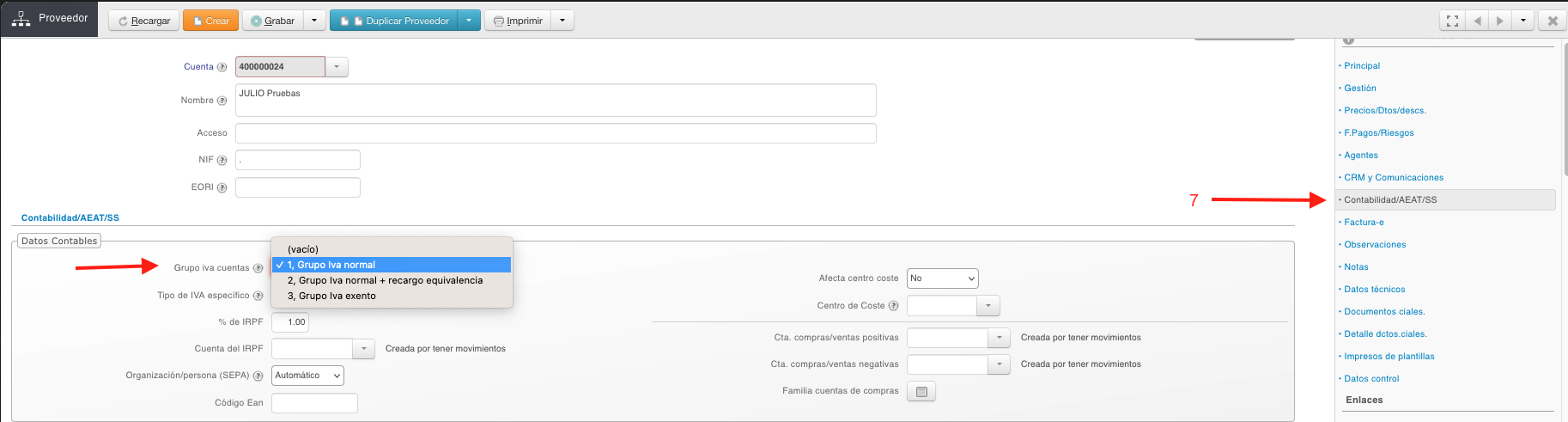
En el campo de «Tipo de IVA específico» no hace falta poner nada, ya que este tipo de IVA nos lo marcan los Productos.
Si el Proveedor asigna IRPF tendremos que en el campo «% de IRPF«, indicar el tanto por ciento que asigna. Además, podemos indicar la Cuenta del IRPF en la cual se va a contabilizar ese importe.
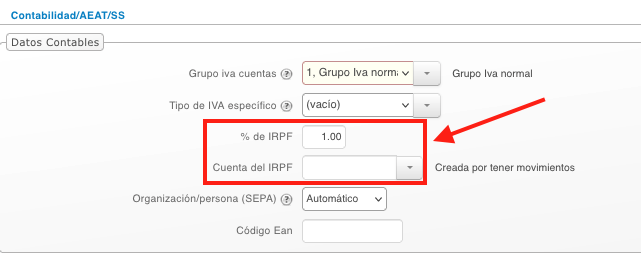
Si no queremos que el Proveedor nos aplique en el modelo 347, en Datos AEAT tendremos que desmarcar el checkbox de «Cuenta válida en modelo 347«, normalmente los otros parámetros se dejan en «Por defecto según la serie» ya que será en la serie donde marcaremos como ha de ir.
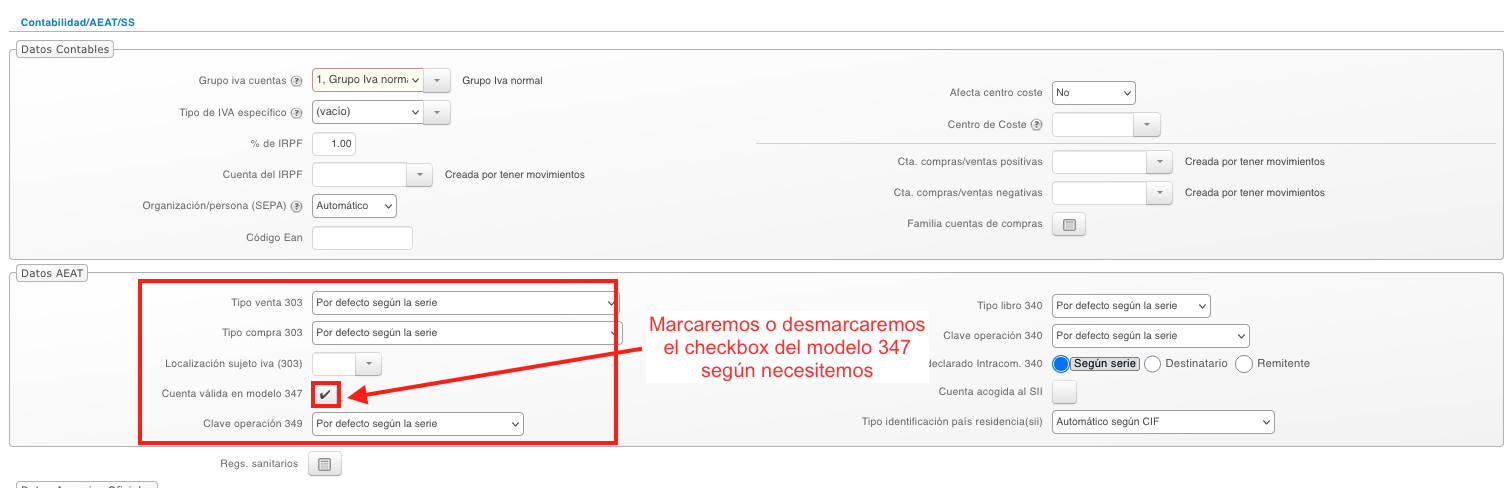
Luego podemos ir a las otras Secciones e ir rellenando todos los campos que necesitemos de la ficha del Proveedor como pueden ser los Precios de Compra/Descuentos, Tarifas, Formas de Pago, Condiciones de Pago, Domiciliación Bancaria, Vacaciones, Banco del Proveedor, Banco de Previsión/Transferencia, Agentes comerciales, etc.




